
Att föra statistik Àr en viktig del av att driva en webbplats ? om du inte vet hur det gÄr för din webbplats, hur vet du dÄ hur du ska fortsÀtta?
I den hÀr artikeln berÀttar jag kort om vad Google Analytics Àr för nÄgot, hur du installerar det, hur du förstÄr verktyget och till sist ett par exempel pÄ hur du fÄr fram olika sorters statistik.
Vad Àr Google Analytics?
Analytics Àr ett gratis statistikverktyg skapat av Google som gör det möjligt att hÄlla reda pÄ viss information om besökarna pÄ din webbplats och vad de gör. Hur mÄnga unika besökare hade du förra mÄnaden, vad gör folk pÄ din webbplats just nu, var nÄgonstans pÄ sajten brukar besökarna tröttna och hur hittade de egentligen in frÄn början? Det Àr bara ett smakprov av vilken information du kan fÄ fram.
Möjligheterna med Analytics Àr oÀndliga. I den hÀr artikeln kommer jag dock bara att gÄ igenom det enklaste och vanligaste man brukar vilja fÄ fram.
Och Universal Analytics?
Om du inte redan har stött pÄ namnet Universal Analytics sÄ kommer du göra det nÀr du Àr inne och pillar med Google Analytics. Universal Analytics Àr kort sagt en ny version av Google Analytics som nyligen gick ifrÄn beta-statusen och numera Àr i övergÄngsfas. Man ska inte lÀngre kunna vÀlja mellan dessa tvÄ, men om du skulle kunna göra det sÄ bör du vÀlja det nyare Universal Analytics.
GrÀnssnitten ser likadana ut, det Àr bara koden som Àr annorlunda. Verktyget kommer för övrigt att fortsÀtta marknadsföras under namnet Google Analytics.
Hur du installerar Google Analytics
Har du redan Analytics installerat? DÄ kan du hoppa till nÀsta avsnitt. I övriga fall berÀttar jag nedan hur du installerar Analytics pÄ din webbplats.
1. Logga in pÄ Analytics webbplats
GÄ till Analytics webbplats och logga in. Du behöver ett Google-konto, om du inte har det sÄ kan du skapa ett konto Àven dÀr.

2. Skapa ett nytt Analytics-konto
I Analytics har man konton, dÀr ett konto kan innehÄlla flera webbplatser. Analytics-kontot kan sedan delas med andra Google-konton om man vill. GÄ till Administratör > Konto > Skapa nytt konto och fyll i uppgifterna. Kontonamnet kan exempelvis vara ditt företagsnamn. NÀr du Àr fÀrdig klickar du pÄ knappen ?FÄ spÄrnings-id?.
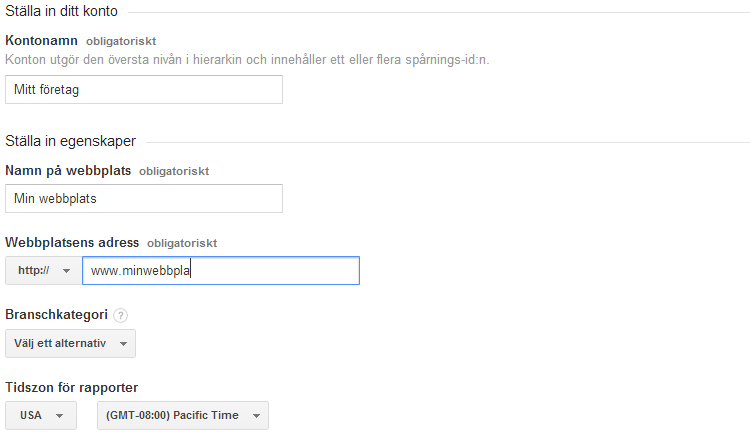
3. LÀgg in spÄrningskoden
Det hĂ€r steget krĂ€ver lite kodvana. AnvĂ€nder du dig av WordPress? I sĂ„ fall kan du hoppa över det hĂ€r steget om du vill, och istĂ€llet anvĂ€nda ett plugin för Analytics. Kopiera HTML-koden som kommer upp i ett textfĂ€lt. Ăppna dĂ€refter HTML-koden för din webbplats, lĂ€gg till spĂ„rningskoden precis ovanför  och spara. Ifall inte alla sidor anvĂ€nder samma kod behöver du klistra in koden manuellt pĂ„ alla de sidor du vill spĂ„ra.
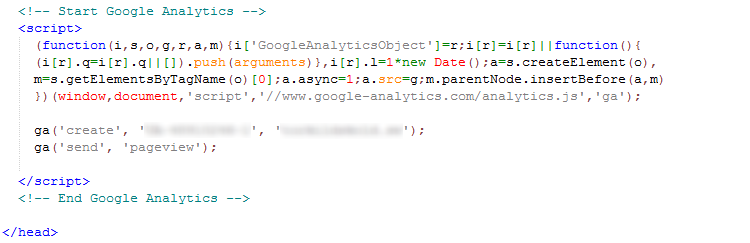
4. Testa att det fungerar
Ăppna en ny flik i webblĂ€saren och gĂ„ in pĂ„ din webbplats. Byt dĂ€refter tillbaka till Analytics-fliken och gĂ„Â till startsidan genom att klicka pĂ„ logotypen. Klicka dig in pĂ„ statistiken för din webbplats och gĂ„ till Realtid > Ăversikt i menyn. Om det stĂ„r att det finns nĂ„gon besökare pĂ„ sajten (du) sĂ„ fungerar det.

Att förstÄ Google Analytics
Analytics kan tyckas vara invecklat för nybörjare. Sanningen Àr att det blir vad man gör det till; man kan fÄ ut vÀldigt avancerad information frÄn Analytics, men de flesta nöjer sig med den enklare typen av statistik. Det Àr just det sistnÀmnda jag tÀnkte berÀtta mer om, och jag börjar med att förklara lite kort vad saker och ting Àr för nÄgot.
Period
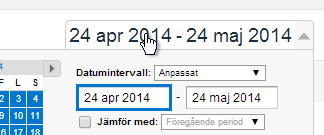
Uppe till höger kan du vÀlja vilken period du vill se data frÄn ? den finns dÀr pÄ alla sidor i Analytics. Standardperioden Àr gÄrdagens datum och en mÄnad bakÄt, du kan vÀlja flera Är tillbaka fram till dagens datum om du vill. Observera dock att det kan ta upp till 24 timmar innan data stÀmmer i Analytics, ha detta i Ätanke nÀr du tittar pÄ statistik frÄn dagens datum.
Segment
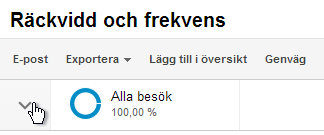
Strax under huvudrubriken kan du vÀlja ett eller flera segment ? Àven denna instÀllning finns pÄ alla sidor i Analytics. Ett segment Àr kort sagt ett sorts filter för datan du tittar pÄ, till exempel ?Mobiltrafik?, ?à terkommande anvÀndare? eller varför inte ett helt eget segment. Standardsegmentet Àr förstÄs ?Alla besök?.
Linjediagram
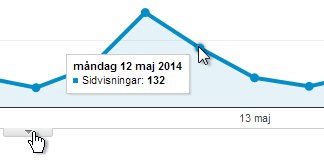
De olika linjediagrammen pÄ de olika sidorna i Analytics visar respektive data. HÄller du muspekaren över en punkt i diagrammet ser du vilket datum det rör sig om. Ifall du klickar pÄ den grÄa pilen under diagrammet kan du skriva dit en kommentar för ett datum, dÀr du exempelvis förklarar varför du har ovanligt mÄnga besökare en viss dag.
Sidvisningar och besökare
MÄnga blandar ihop sidvisningar och unika sidvisningar med besökare och unika besökare. Det enklaste sÀttet att beskriva dem Àr med ett exempel: Jag gÄr in pÄ din sajt pÄ morgonen, laddar om sidan en gÄng och lÀmnar sajten. Jag gÄr sedan in pÄ din sajt en gÄng till pÄ eftermiddagen och laddar om sidan en gÄng. För mig har det nu registrerats 4 sidvisningar, 2 besök och 1 unikt besök (med förutsÀttningen att besöken skedde frÄn samma enhet).
Det har Àven registrerats 2 unika sidvisningar eftersom jag laddade om en och samma sida vid tvÄ olika tillfÀllen ? om jag istÀllet hade klickat mig in pÄ en annan sida vid bÄda tillfÀllena hade det blivit 4 unika sidvisningar.
Vanliga utdrag
HÀr kommer jag ge exempel pÄ ett par mer eller mindre vanligt förekommande utdrag frÄn Google Analytics.
Hur mÄnga besökare har jag haft den senaste mÄnaden?
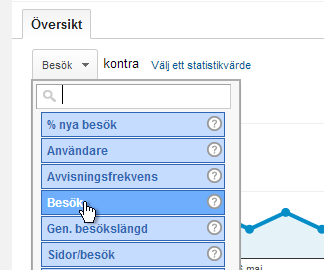
- GĂ„ till MĂ„lgrupp > Ăversikt.
- Se till att rÀtt period Àr vald.
- Se till att segmentet ?Alla besök? Àr valt.
- VÀlj ?Besök? i dropdown-menyn ovanför diagrammet.
- Diagrammet visar nu antalet besök per dag. Till höger ovanför diagrammet kan du vÀlja att istÀllet se antal besök per timme, vecka eller mÄnad.
Hur rör sig mina mobilbesökare pÄ sajten?
- GÄ till Beteende > Beteendeflöde.
- VÀlj önskad period.
- VĂ€lj segmentet ?Mobiltrafik?.
- Nu ser du var de flesta besökarna börjar, hur de navigerar och var nÄgonstans de hoppar av.
Vilka skÀrmupplösningar Àr vanligast pÄ surfplattor och stationÀra datorer?
- GÄ till MÄlgrupp > Teknik > WebblÀsare och operativsystem.
- VÀlj önskad period.
- VÀlj segmentet ?Trafik pÄ surfplatta och stationÀr dator?.
- Scrolla ner en liten bit och vÀlj ?PrimÀr dimension: SkÀrmupplösning?.
- Listan undertill visar nu de populÀraste skÀrmupplösningarna pÄ din webbplats tillsammans med lite annan statistik.
Var kommer trafiken pÄ min webbplats ifrÄn?
- GÄ till FörvÀrv > All trafik.
- VÀlj önskad period.
- Se till att segmentet ?Alla besök? Àr valt.
- Scrolla ner en liten bit. HÀr ser du var de flesta besökarna kommer ifrÄn och vad det Àr för typ av kÀlla.
Slutord
Det hÀr artikeln har förhoppningsvis fÄtt dig att förstÄ fördelarna med Google Analytics och hur du anvÀnder det pÄ en grundlÀggande nivÄ. Ifall jag mÀrker att intresset finns kommer jag eventuellt skriva en uppföljare som tar dig ett snÀpp djupare i verktyget.
Glöm inte bort att prova dig fram med olika instÀllningar och kombinationer för att fÄ andra resultat ? learning by doing!
virre
25 september, 2014
Hej hej
Jag anvÀnder nu statistiken som finns i jetpack. tycker att den Àr bra eftersom den inte loggar mig nÀr jag Àr inloggad pÄ mitt wordpress . Jag funderar att byta till analytics eftersom jetpack drar mer presttandan pÄ min sida. SÄ hur fungerar det i analytics? loggas Àven jag nÀr jag granskar min sida och kollar sÄ att alt ser bra ut och mÄste gissa hur mÄnga ggr jag har varit inne o inte?
Ivar Johansson
29 september, 2014
Hej Virre!
Ifall du installerar Analytics manuellt sÄ kommer den mycket riktigt att Àven registrera dina besök, sÄ lÀnge som du inte filtrerar bort ditt IP i instÀllningarna hos Analytics.
Om du vill kunna filtrera bort dig sjÀlv via WordPress skulle du kunna anvÀnda det hÀr pluginet istÀllet.
Bengt
1 januari, 2015
Hej Ivar,
Jag undrar hur analytics registrerar orterna. Jag har vÀnner i BorÄs som varit inne pÄ min sida, men det har inte registrerats nÄgon dÀrifrÄn. Tycker Àven att om jag eller nÄgon i familjen Àr inne sÄ registreras det inte pÄ orten vi bor. Men jag syns i realtid. Kan analytics missa besökare?
Mvh Bengt
Ivar Johansson
2 januari, 2015
Hej Bengt!
Analytics fungerar via JavaScript, vilket innebÀr att besökarna mÄste ha JavaScript aktiverat för att de ska kunna registreras. Det Àr knappt 1% av Sveriges surfare som har inaktiverat JavaScript i sin webblÀsare, vilket jag inte tycker Àr problematiskt nÀr det endast kommer till statistik.
I övriga fall missar inte Analytics nÄgra besökare. De anvÀnder sig dock av IP-spÄrning för att se vilken ort besökaren befinner sig i, och IP-spÄrning har ofta en felmarginal pÄ 1-2 mil. NÀr jag Àr inne pÄ min sajt hemifrÄn tror Analytics alltid att jag sitter i en ort som ligger en mil dÀrifrÄn.
Hoppas du fick svar pÄ din frÄga!
Pp
27 januari, 2015
Hej Ivar!
NĂ€r blir man en ny ?unik besökare? i Analytics? Ăr det efter 1 mĂ„nad?
Ivar Johansson
3 februari, 2015
Hej!
Korta svaret: Man rÀknas som unik besökare i 2 Är.
LÄnga svaret: Analytics sÀtter en cookie i webblÀsaren som lever i 2 Är. Denna cookie uppdateras dock varje gÄng ett anrop görs till Analytics (exempelvis nÀr man laddar om en sida), pÄ sÄ vis rÀknas man som en och samma anvÀndare pÄ en sajt sÄ lÀnge som:
? Det inte har dröjt mer Àn 2 Är mellan besöken
? Man rensar sina cookies
? Man byter webblÀsare.
Hoppas du fick svar pÄ din frÄga!
Staffan Ăberg
20 juni, 2015
Hej Ivar, Din beskrivning ovan Ă€r helt underbar jĂ€mfört med vad Goggle Ă„stadkommer men tyvĂ€rr sĂ„ fungerar det inte för mig. Jag Ă€r en total nybörjare pĂ„ Analytics och har faktiskt fĂ„tt igĂ„ng det tack vare WordPress och Yoast. Men först sĂ„ Realtid -> Ăversikt fungerade perfekt. Jag fanns dĂ€r, hurra.
Men sedan Segment. Var finns huvudrubriken ?RÀckvidd och frekvens?, ser ingen, hoppas att alla segment finns med ÀndÄ. DÀremot stÄr det Alla sessioner. I sammanhanget vad betyder sessioner, sidvisningar, anvÀndare, konvertering och alla andra konstiga ord. Men besökare, som Àr det enda jag Àr intresserad av, finns inte med i mitt Analytics.
MÄlgrupp > översikt. VÀlj Alla besök. Det finns inget ?Alla besök?. Finns inget Besök i dropdown-meny, dÀremot finns AnvÀndare. Diagrammet ska visa antal besök per dag. Perfekt, det jag skulle vilja ha, synd jag inte har det.
Beteende > Beteendeflöde. VÀlj Mobiltrafik. Hittar inget Mobiltrafik nÄgonstans.
Börjar undra om vi anvÀnder olika system pÄ nÄgot sÀtt.
GÄ till MÄlgrupp > Teknik > WebblÀsare och operativsystem.
VÀlj önskad period.
VĂ€lj segmentet âTrafik pĂ„ surfplatta och stationĂ€r datorâ.
Hittar inget Trafik pÄ surfplatta och stationÀr dator.
Det Àr det hÀr med Segment som strular annars vore din beskrivning toppen. Nu stÄr det t.ex.
Utforskaren
ĂversiktWebbplatsanvĂ€ndning E-handel
Sessioner kontra VÀlj ett mÀtvÀrde
Vore kul att förstÄ systemet.
HĂ€lsningar Staffan
Ivar Johansson
14 juli, 2015
Hej Staffan!
Tack för dina fina ord.
Huvudrubriken ?RÀckvidd och frekvens? Àr irrelevant i sammanhanget ? det jag ville visa var att segmenten alltid ligger under huvudrubriken. Det Àr ?rÀtt? segment som Àr förvalt, sÄ var inte orolig.
Google bytte för ett tag sedan (innan denna artikel skrevs) ut ordet ?besökare? mot ?session?. En session Àr ett besök, kort sagt, bara att ordet Àr mer tekniskt korrekt ? dock förvirrande för de som inte Àr webbutvecklare.
BÄde ?Mobiltrafik? och ?Trafik pÄ surfplatta och stationÀr dator? Àr segment, och dessa hittar du genom att klicka pÄ de förvalda segmentet ?Alla sessioner? (förr ?Alla besök?). DÀr kan du vÀlja vilka segment du vill se.
Hoppas detta hjÀlpte dig!
Kommentarer Àr för nÀrvarande avstÀngda.